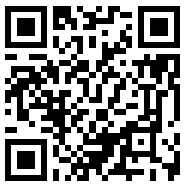Ogni computer ha al suo interno un elemento centrale che ne coordina il funzionamento: la motherboard, o scheda madre. Questo articolo offre un viaggio esplorativo attraverso questo componente fondamentale, svelando come esso connetta e sincronizzi tutti gli altri componenti hardware del computer.
La motherboard è molto più di un semplice componente hardware; è la base che definisce le prestazioni, la velocità e le capacità di espansione di un sistema informatico. Da essa dipendono i componenti come il processore, la memoria, le unità di archiviazione e le schede grafiche.
Nel corso di questo articolo, parleremo di come siamo arrivati agli standard attuali di costruzione e ci addentreremo nei diversi formati, da ATX a Micro-ATX a Mini-ITX. Inoltre, approfondiremo concetti come i socket per la CPU, gli slot PCI Express e le connessioni USB. Questa guida è pensata per essere una risorsa informativa sia per i neofiti del settore che per gli appassionati più esperti.
Di seguito l’elenco degli argomenti dell’articolo che potrete leggere.
Riconoscimento dei componenti principali di una motherboard
I molti e non indifferenti formati della motherboard
Come funziona una motherboard, spiegato in maniera dettagliata.
Il futuro della tecnologia della motherboard
Storia della motherboard
Origini (anni ’70 e ’80)
La storia della motherboard inizia negli anni ’70. Il concetto di una “scheda madre” come la conosciamo oggi non esisteva nei primissimi computer. Inizialmente, i computer erano composti da una serie di schede elettroniche separate, ognuna con una funzione specifica. La prima vera motherboard come entità unica è spesso attribuita all’IBM Personal Computer (IBM PC), rilasciato nel 1981. Questo design integrava i componenti principali del computer su una singola scheda, semplificando la produzione e l’espansione.

(La prima vera motherboard come entità unica è spesso attribuita all’IBM Personal Computer rilasciato nel1981. Fonte: Wikipedia)
Integrazione e standardizzazione (Anni ’80 e ’90)
Dopo l’introduzione del PC IBM, la motherboard ha iniziato a evolversi rapidamente. Sono stati introdotti standard come AT (Advanced Technology) e successivamente ATX (Advanced Technology eXtended), che hanno definito le dimensioni, la forma e i connettori della motherboard. Questo ha permesso una maggiore uniformità e compatibilità tra i vari componenti hardware.

(Motherboard progettata per i computer basati sui processori Intel 80386SX, un tipo di CPU popolare negli anni ’80 e all’inizio degli anni ’90)
In riferimento all’immagine due, la motherboard era stata progettata per il processore Intel 80386SX una variante del più potente 80386, introdotto da Intel nel 1985. Questa CPU ha segnato un significativo passo in avanti nelle prestazioni e nelle capacità rispetto ai suoi predecessori. Il modello “SX” era una versione più economica del 80386 con un bus dati a 16 bit (a differenza del bus a 32 bit del 80386 standard). Era comune nei computer desktop di fascia media di quel periodo.

(Motherboard ASUS P/I-P55T2P4)
Nel 1995 è stato adottato lo standard ATX, introdotto da Intel nel 1995 segnando il passaggio dal vecchio standard AT.
Nel 1996, una delle schede madri ATX degne di nota era la ASUS P/I-P55T2P4 (v. immagine 3). Questa motherboard rappresenta un esempio specifico del periodo in cui lo standard ATX stava iniziando a guadagnare popolarità nel mercato dei PC desktop. Questa motherboard, era apprezzata per la sua affidabilità e le sue prestazioni. Rappresentava un’ottima scelta per gli utenti che desideravano assemblare un sistema di fascia medio-alta. Questa motherboard dimostra come, nel 1996, lo standard ATX avesse iniziato a stabilirsi come il formato preferito per le nuove costruzioni di PC, grazie ai suoi vantaggi in termini di gestione dello spazio e dell’aria all’interno del case.
Miglioramenti nelle prestazioni
Parallelamente alla standardizzazione, c’è stata una continua innovazione in termini di prestazioni e capacità. I produttori hanno iniziato ad integrare sempre più funzionalità direttamente sulla motherboard, come controller audio, video e di rete. Le motherboard hanno anche iniziato a supportare CPU più veloci, maggiore RAM e nuove tecnologie come le porte USB.
Inizialmente, nei primi anni ’90, molte funzioni come il suono, la grafica e la rete erano gestite da schede di espansione separate. Tuttavia, a partire dai primi anni ’90, i produttori di motherboard hanno iniziato a integrare questi controller direttamente sulla scheda madre. Questo ha ridotto il costo complessivo dei sistemi e migliorato l’efficienza energetica e le prestazioni, riducendo il sovraccarico di comunicazione tra componenti separati.
Con l’evoluzione dei processori, dalle prime CPU Intel 486 ai Pentium e oltre, le motherboard hanno dovuto adattarsi per supportare nuovi socket e architetture. Questo ha comportato una maggiore velocità di clock e prestazioni migliorate.
Parallelamente, le motherboard hanno iniziato a supportare quantità maggiori di RAM e tipi di memoria più veloci. Dal supporto per moduli SIMM fino ai più moderni DIMM e ai recenti standard DDR4 e DDR5, le motherboard hanno dovuto evolversi per sfruttare queste tecnologie emergenti.
Uno dei cambiamenti più significativi è stata l’introduzione delle porte USB a metà degli anni ’90. Questa innovazione ha sostituito una varietà di connettori precedenti e ha fornito un metodo standard e versatile per collegare periferiche esterne.
L’introduzione dello standard PCI Express (PCIe) ha sostituito il vecchio standard PCI, offrendo una maggiore larghezza di banda e velocità per componenti come le schede grafiche e le unità di archiviazione.
Era dei chipset (Fine Anni ’90 – 2000)
Un altro sviluppo significativo è stato l’introduzione dei chipset, che gestiscono la comunicazione tra la CPU, la memoria RAM, le schede grafiche e altri componenti. I chipset hanno giocato un ruolo fondamentale nell’aumento delle prestazioni complessive dei computer.
Nei primi PC, i chipset erano relativamente semplici. Nel caso dei computer basati su Intel 386 e 486, i chipset gestivano principalmente la comunicazione tra la CPU, la RAM e le periferiche di I/O. Esempi includono il chipset Intel 430FX per Pentium e i chipset VIA e SIS per CPU AMD e Intel.

(Chipset Intel 430FX – Triton I)
Con l’introduzione di CPU come il Pentium II e il Pentium III, i chipset iniziarono a diventare più complessi e a offrire funzionalità integrate come il supporto per il bus AGP, il controller USB e miglioramenti nella gestione della memoria RAM.
I chipset moderni, come quelli della serie Intel Z e X o AMD B e X, sono diventati estremamente sofisticati. Gestiscono non solo la comunicazione di base ma anche funzioni avanzate come overclocking, audio ad alta definizione, supporto per più schede grafiche, connessioni di rete veloci e gestione avanzata dell’energia.
Inizialmente, i chipset erano composti da due parti principali. Il Northbridge (che gestiva la comunicazione ad alta velocità con la CPU, RAM e GPU) e il Southbridge (per connessioni I/O più lente come USB, SATA, ecc.). Con il passare del tempo, la funzionalità del Northbridge è stata spesso integrata nella CPU stessa, lasciando il Southbridge a gestire le periferiche di I/O.
I chipset recenti supportano tecnologie avanzate come PCIe 4.0/5.0, NVMe, Thunderbolt, Wi-Fi integrato e RAM DDR4/DDR5, riflettendo le mutevoli esigenze e tendenze tecnologiche.
Gaming e personalizzazione (2000 – Presente)
Con l’aumento della popolarità del gaming su PC e della personalizzazione dei computer, le motherboard sono diventate più specializzate. Sono stati introdotti modelli con caratteristiche specifiche per il gaming, come migliori capacità di overclocking, supporto per schede grafiche multiple e sistemi di raffreddamento avanzati.
Tecnologie emergenti
Oggi, le motherboard continuano ad evolversi con l’introduzione di nuove tecnologie come il supporto per PCIe 4.0/5.0, RAM DDR5, e connessioni ad alta velocità come Thunderbolt 3/4. Le motherboard moderne sono anche progettate pensando all’efficienza energetica e alla sostenibilità.
Riconoscimento dei componenti principali di una motherboard
Prima di procedere con il resto dell’articolo è utile capire quali sono i componenti principali di una scheda madre, a cosa servono e dove sono collocati.
Prendiamo come esempio lo standard comune nel formato ATX e rappresentiamo con i colori i vari componenti della schedamadre.
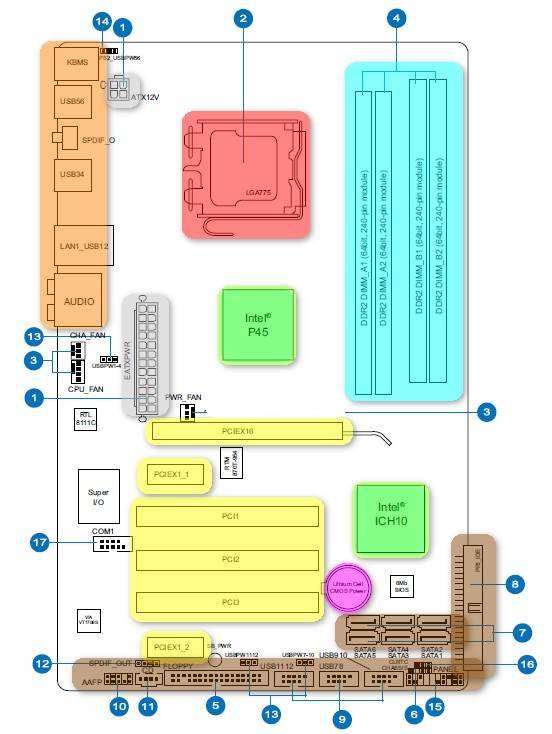
(I componenti del schedamadre in formato ATX).
Di seguito indicati con il colore una descrizione dei componenti presenti nella schedamadre.
- CPU (colore rosso)
- Posizione: Centralmente posizionata per ottimizzare l’accesso al bus di sistema e la comunicazione con il chipset.
- Motivo della posizione: Centrale per un’efficace dissipazione del calore e per facilitare l’installazione di sistemi di raffreddamento più grandi o soluzioni di raffreddamento a liquido.
- Posizione: Centralmente posizionata per ottimizzare l’accesso al bus di sistema e la comunicazione con il chipset.
- Memoria RAM (colore azzurro)
- Posizione: Tipicamente a destra o sopra il socket della CPU, in base al layout specifico.
- Benefici della posizione: Minimizza le interferenze elettromagnetiche e ottimizza le vie di comunicazione con la CPU.
- Posizione: Tipicamente a destra o sopra il socket della CPU, in base al layout specifico.
- Slot di espansione (colore giallo)
- Componenti: PCI-Express per schede grafiche, schede di rete, schede audio, e altre periferiche.
- Posizione: Sotto il socket della CPU e i moduli di memoria, estendendosi verso il bordo inferiore della scheda madre.
- Motivo della posizione: Massimizza lo spazio per schede di espansione di diverse dimensioni e facilita la gestione del flusso d’aria nel case.
- Componenti: PCI-Express per schede grafiche, schede di rete, schede audio, e altre periferiche.
- Connettori per le periferiche (colore marrone)
- Componenti: SATA per dispositivi di archiviazione, USB per dispositivi esterni, connettori per il pannello frontale e audio.
- Posizione: Distribuiti lungo il bordo della scheda madre, con i connettori SATA spesso posizionati lateralmente per facilitare il routing dei cavi.
- Componenti: SATA per dispositivi di archiviazione, USB per dispositivi esterni, connettori per il pannello frontale e audio.
- Chipset (colore verde)
- Componenti: Northbridge e Southbridge (anche se nei chipset moderni, le funzionalità del Northbridge sono spesso integrate nella CPU).
- Posizione: Vicino al socket della CPU e agli slot di memoria per ottimizzare le prestazioni e la latenza.
- Componenti: Northbridge e Southbridge (anche se nei chipset moderni, le funzionalità del Northbridge sono spesso integrate nella CPU).
- Connettori di alimentazione (colore grigio)
- Evoluzione: Include il connettore principale ATX a 24-pin per l’alimentazione della scheda madre e un connettore ausiliario ATX 12V (4-pin o 8-pin) per la CPU.
- Posizione: Il connettore principale ATX è tipicamente situato lungo il bordo destro o superiore della scheda madre, mentre il connettore ATX 12V è posizionato vicino al socket della CPU per fornire una linea diretta di alimentazione.
- Evoluzione: Include il connettore principale ATX a 24-pin per l’alimentazione della scheda madre e un connettore ausiliario ATX 12V (4-pin o 8-pin) per la CPU.
- Connettori esterni (colore arancione)
- Descrizione: Porte per connessioni di rete, audio, USB, display, e altre interfacce esterne.
- Posizione: Sul pannello posteriore della scheda madre, permettendo l’accesso diretto quando la scheda è installata nel case.
- Descrizione: Porte per connessioni di rete, audio, USB, display, e altre interfacce esterne.
- Batteria del BIOS (colore viola)
- Descrizione: Alloggiamento della batteria del Bios.
Ora, dovreste avere un idea di dove si trovano i componenti principali su una motherboard.
“Pensare a un computer senza una scheda madre è come immaginare un’orchestra senza il direttore: tutti gli strumenti sono pronti a suonare, ma nessuno sa quando iniziare.”
Dr. LeeMega
I molti e non indifferenti formati della motherboard
Per quanto riguarda i formati attualmente ho identificato i seguenti. Poi alla fine vi sarà un grafico riassuntivo e delle spiegazioni in merito ad alcune informazioni.
- ATX (Advanced Technology eXtended)
È il formato standard per la maggior parte dei PC desktop, offrendo un buon equilibrio tra dimensione e capacità di espansione. - Micro-ATX (mATX)
Più piccolo dell’ATX, mantiene comunque una buona quantità di slot per schede di espansione. È popolare per i PC di dimensioni moderate. - Mini-ITX
Significativamente più piccolo del Micro-ATX, è spesso usato per costruire sistemi compatti e media center. Limitato nella capacità di espansione ma molto compatto. - E-ATX (Extended ATX) e XL-ATX
Formati più grandi dell’ATX standard, usati principalmente per workstation ad alte prestazioni o sistemi da gaming estremo, con più spazio per componenti e raffreddamento. - Mini-ATX
Meno comune e di dimensioni intermedie tra il Mini-ITX e il Micro-ATX, non è largamente diffuso come gli altri formati. - SSI EEB (Server System Infrastructure Enterprise Electronics Bay)
È un formato comune per le schede madri server che possono ospitare più processori. Le dimensioni sono simili a quelle dell’E-ATX, permettendo così di alloggiare più socket CPU e offrendo numerose opzioni di espansione. - SSI CEB (Compact Electronics Bay)
Un po’ più piccolo dell’EEB, è comunque progettato per l’uso nei server e workstation con uno o due processori, offrendo un buon compromesso tra dimensione e capacità di espansione. - Proprietarie
La maggior parte delle schede madri per notebook sono progettate su misura (o proprietarie) per adattarsi al design specifico del case del notebook. Questo significa che le dimensioni, la forma e l’allocazione dei componenti possono variare notevolmente da un modello all’altro, anche all’interno della stessa marca.

(Formati delle motherboard, con dimensioni, anno sul mercato e numero slot di espansione)
Oltre ad inserire il nome del formato per classificare le motherboard, sono presenti dimensioni della motherboard, anno di inserimento nel mercato e slot di espansione. Per quanto concerne il nome del formato sono quelli citati nell’elenco precedente. L’anno di inserimento è relativo al primo anno che un fornitore abbia immesso nel mercato tale formato, e infine, ma non ultimo gli slot di espansione.
Gli slot di espansione su una motherboard sono interfaccie che permettono di aggiungere funzionalità aggiuntive al computer attraverso l’installazione di schede di espansione. Queste schede offrono capacità supplementari o migliorano quelle esistenti, come la grafica, il suono, la rete, o l’aggiunta di porte USB o SATA supplementari.
Il seguente elenco mostra i tipi comuni di slot di espansione.
- PCI Express (PCIe)
È lo standard attuale per gli slot di espansione, usato per una vasta gamma di schede, inclusi GPU, SSD NVMe, schede di rete, e altro. PCIe è disponibile in diverse dimensioni e velocità, come x1, x4, x8, x16, indicando il numero di “lane” o percorsi dati disponibili. Maggiore è il numero, più dati possono essere trasferiti contemporaneamente. - PCI
Uno standard più vecchio, sostituito in gran parte da PCIe, ma ancora presente su alcune schede madri per compatibilità con dispositivi più vecchi. - AGP (Accelerated Graphics Port)
Uno standard obsoleto, progettato specificamente per le schede video. È stato sostituito da PCIe. - M.2
Non un tradizionale “slot di espansione” nel senso classico, ma una interfaccia usata soprattutto per collegare SSD interni. Supporta sia la connettività SATA sia PCIe.
Come funziona una motherboard spiegato in maniera semplice: il parallelo con il parco giochi e il guardiano del parco!
Immagina che il tuo computer sia come un parco giochi pieno di giochi diversi (questi sono come le parti del tuo computer). Quando arrivi al parco giochi (cioè, quando accendi il computer), il primo adulto che incontri è il guardiano del parco, che si chiama BIOS.
- Accendi il computer
Questo è come entrare nel parco giochi. - Ciao BIOS!
Il BIOS è il guardiano del parco giochi. Lui controlla che tutto sia a posto e che tutti i giochi siano pronti per essere usati. - Controllo dei giochi
Prima di lasciarti giocare, il guardiano controlla ogni gioco per assicurarsi che sia sicuro e funzioni bene (questo è il test che fa il BIOS per vedere se il computer sta funzionando correttamente). - Il BIOS cerca i tuoi giochi preferiti
Dopo aver controllato i giochi, il guardiano cerca di scoprire con quale gioco vuoi iniziare. Nel computer, questo è come scegliere da quale parte (disco rigido, USB, ecc.) far partire il gioco (cioè il sistema operativo). - Tempo di giocare!
Quando il guardiano trova il tuo gioco preferito, ti dice come iniziare a giocare. Nel computer, il BIOS dice al sistema operativo (come Windows) di partire. - Il Sistema operativo entra in azione
Ora che il gioco è pronto, il guardiano del parco (il BIOS) ti lascia giocare. Il sistema operativo è come il gioco che inizia e ora puoi giocare con il tuo computer!

(Bios, il guardiano, che controlla i giochi del parco giochi)
Quindi, il guardiano del parco giochi, il BIOS, si assicura che tutti i giochi siano pronti e sicuri, poi ti aiuta a iniziare il tuo gioco preferito, cioè il sistema operativo del tuo computer!
Come funziona una motherboard, spiegato in maniera dettagliata.
Il funzionamento di una scheda madre può essere meglio compreso esaminando il processo di accensione e avvio di un computer, e come la scheda madre coordina questo processo insieme ai vari componenti che collega.
Segnale di accensione
Tutto inizia quando l’utente preme il pulsante di accensione. Questo invia un segnale all’alimentatore per attivarsi e iniziare a fornire energia elettrica alla scheda madre e agli altri componenti.
Anche se questa procedura sembra abbastanza semplice, non lo è per nulla. Ecco cosa accade quando si preme il pulsante di avvio nel Cabinet o Case del computer.
- Pulsante di accensione e segnale all’Alimentatore
- Pulsante di accensione
Quando l’utente preme il pulsante di accensione sul case del computer, ciò chiude un circuito elettrico. Questo pulsante non è un semplice interruttore on/off; è piuttosto un interruttore momentaneo che, quando premuto, invia un segnale elettrico alla scheda madre. - Il Ruolo della schedamadre
La scheda madre riceve questo segnale e lo interpreta come un comando per avviare il sistema. A questo punto, la scheda madre è in uno stato di basso consumo energetico, sufficiente per rilevare il segnale di accensione ma non per avviare completamente il computer. - Invio del segnale all’alimentatore
Una volta ricevuto il segnale, la scheda madre attiva un pin specifico, noto come “Power On” sul connettore ATX dell’alimentatore. Questo segnale dice all’alimentatore di passare da uno stato di bassa energia (standby) ad uno stato attivo, fornendo piena potenza ai componenti del computer.
- Pulsante di accensione
- Funzionamento dell’alimentatore
- Stati dell’alimentatore
Gli alimentatori moderni hanno due stati principali: uno stato di standby e uno stato attivo. Nello stato di standby, l’alimentatore fornisce una piccola quantità di energia alla scheda madre, sufficiente per mantenere il sistema in ascolto per il segnale di accensione. - Transizione allo stato attivo
Quando l’alimentatore riceve il segnale dal pin “Power On”, passa allo stato attivo. In questo stato, inizia a fornire tensioni multiple e regolate ai vari componenti del computer, come la scheda madre, il processore, la RAM, i dischi rigidi, le schede di espansione, ecc.
- Stati dell’alimentatore
- Sicurezza e controllo
- Verifica delle condizioni di sicurezza
Prima di fornire piena potenza, l’alimentatore verifica che tutte le tensioni siano stabili e che non ci siano cortocircuiti o altri problemi. Questo è essenziale per prevenire danni ai componenti. - Feedback alla Schedamadre
Una volta che l’alimentatore è attivo e stabile, invia un segnale di “Power Good” alla scheda madre. Questo segnale indica che è sicuro procedere con l’avvio del sistema. Se non ci fosse questo segnale, la scheda madre non proseguirebbe con l’avvio per evitare danni.
- Verifica delle condizioni di sicurezza
E’ sicuro che un diagramma di sequenza in linguaggio UML facilita la comprensione del processo di accensione del computer.
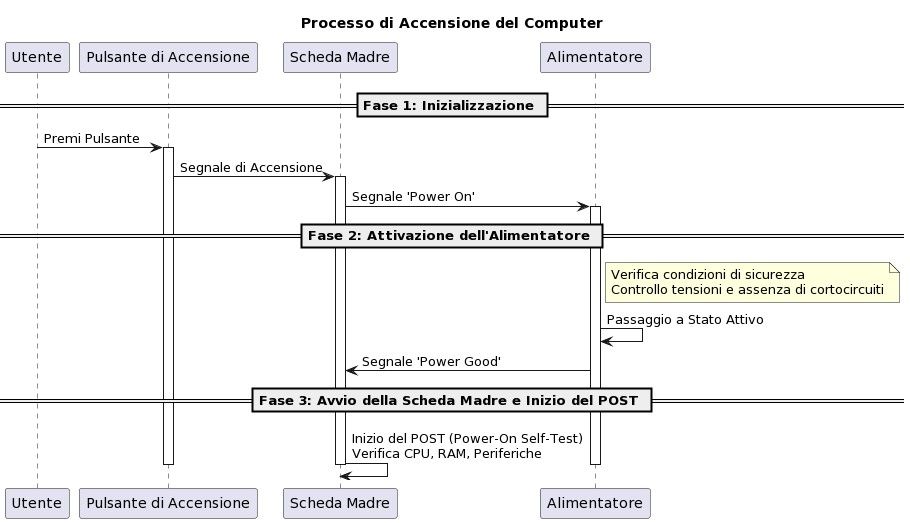
(Diagramma di sequenza del processo di accensione di un computer)
Alimentazione della schedamadre
Una volta alimentata, la scheda madre inizia a “svegliarsi“. Il primo passo è il controllo del Basic Input/Output System (BIOS) o Unified Extensible Firmware Interface (UEFI), che sono firmware preinstallati sulla scheda madre. Questi sistemi eseguono un test di avvio iniziale chiamato Power-On Self-Test (POST).
Ma vediamo in dettaglio quanto scritto poc’anzi in poche righe.
- Attivazione del BIOS/UEFI
- Ricezione di energia
Non appena la scheda madre riceve alimentazione dall’alimentatore, i componenti essenziali si attivano. Tra questi, il BIOS (Basic Input/Output System) o UEFI (Unified Extensible Firmware Interface), che sono tipi di firmware preinstallati sulla scheda madre. - Funzione del BIOS/UEFI
Questi sistemi hanno il compito di inizializzare e testare l’hardware del computer prima del caricamento del sistema operativo. Fungono da intermediari tra il sistema operativo e l’hardware del computer.
- Ricezione di energia
- Inizio del Power-On Self-Test (POST)
- Che cos’è il POST
Il POST è una serie di test diagnostici che il BIOS/UEFI esegue su vari componenti hardware per assicurarsi che siano tutti funzionanti e pronti per l’uso. Questi test sono cruciali per garantire che il computer sia in uno stato stabile e sicuro per eseguire il sistema operativo. - Componenti Testati
Il POST controlla diversi componenti, come la CPU, la memoria RAM, le periferiche di input/output, e altri componenti di sistema essenziali. Ad esempio, verifica che la CPU sia installata correttamente e funzioni, che la RAM sia rilevata e non presenti errori, e che i dispositivi di base come la tastiera e il mouse siano connessi.
- Che cos’è il POST
- Risultati del POST
- Successo
Se tutti i test sono superati, il BIOS/UEFI procede con la fase successiva dell’avvio, che di solito è il caricamento del bootloader per avviare il sistema operativo. - Fallimento
In caso di errore in uno dei test, il BIOS/UEFI emetterà segnali acustici o visualizzerà messaggi di errore (su alcuni sistemi), indicando quale componente ha fallito. Questo aiuta nell’identificare e risolvere eventuali problemi hardware prima che il sistema operativo venga caricato.
- Successo
- Funzioni aggiuntive del BIOS/UEFI
- Configurazione del Sistema
Il BIOS/UEFI offre anche una interfaccia (UEFI offre un’interfaccia grafica più moderna e user-friendly rispetto al tradizionale BIOS) attraverso la quale gli utenti possono modificare le impostazioni hardware, come l’ordine di avvio dei dispositivi, le impostazioni della CPU, della RAM, e molto altro. - Aggiornamenti Firmware
Il BIOS o UEFI possono essere aggiornati per supportare nuovi hardware, migliorare la stabilità del sistema o risolvere problemi di sicurezza.
- Configurazione del Sistema
Per descrivere meglio questo processo ho utilizzato come al solito un diagramma di sequenza come di seguito mostrato.
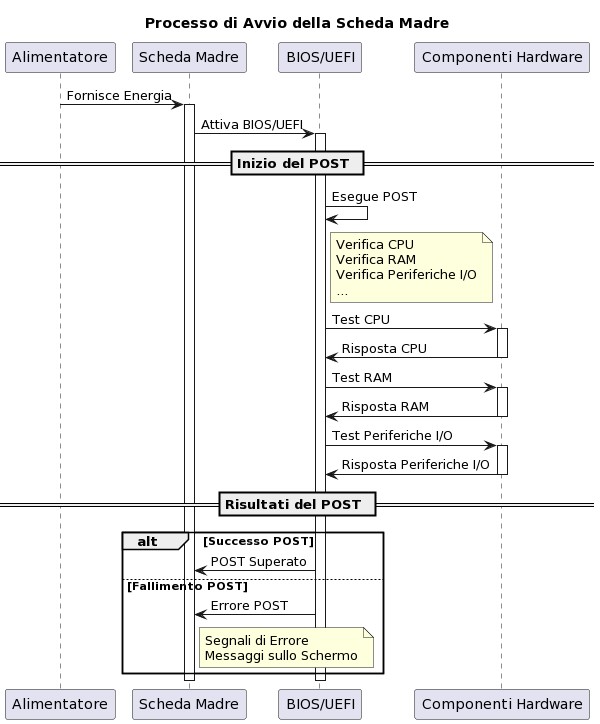
(Diagramma di sequenza del processo di avvio della motherboard)
Riconoscimento del processore e della memoria RAM
- Riconoscimento del processore
- Identificazione della CPU
Quando il computer viene acceso, il BIOS inizia identificando il processore. Questo include la verifica del tipo di processore, della sua velocità (frequenza di clock), e di altre caratteristiche come il numero di core e i thread. Il BIOS legge queste informazioni direttamente dal processore tramite il microcodice incorporato nella CPU. - Controllo della compatibilità
Il BIOS controlla se il processore è compatibile con la scheda madre. Questo è importante perché diverse generazioni e tipi di processori richiedono diversi tipi di socket e chipset sulla scheda madre. - Verifica delle impostazioni
Il BIOS verifica le impostazioni di configurazione della CPU, come il moltiplicatore di frequenza e il voltaggio. Queste impostazioni possono essere predefinite o personalizzate dall’utente nel setup del BIOS. - Controllo di sicurezza
Viene effettuato un controllo per assicurarsi che il processore non sia surriscaldato e che stia funzionando entro i parametri di temperatura sicuri.
- Identificazione della CPU
- Riconoscimento della memoria RAM
- Identificazione dei moduli RAM
Il BIOS identifica i moduli di memoria RAM installati nella scheda madre. Questo include la verifica del tipo di RAM (ad esempio, DDR4), della sua dimensione totale, e della velocità. - Test della memoria (POST)
Durante il Power-On Self-Test (POST), il BIOS esegue un test di base sulla memoria RAM per assicurarsi che non ci siano errori evidenti. Questo test di solito verifica l’integrità di ogni modulo di RAM e controlla se ci sono errori di comunicazione tra la RAM e la scheda madre. - Configurazione delle impostazioni di memoria
Il BIOS configura le impostazioni di memoria come la frequenza e i timings. Questi parametri possono essere automatici (basati sulle specifiche SPD dei moduli RAM) o manualmente impostati dall’utente. - Controllo della compatibilità e delle slot
Il BIOS controlla anche la compatibilità della RAM con la scheda madre e verifica che i moduli RAM siano inseriti correttamente negli slot designati.
- Identificazione dei moduli RAM
Dopo aver completato questi passaggi, se tutto è in ordine, il BIOS procede con il resto della sequenza di avvio, inclusa la verifica dell’hardware restante e, infine, il caricamento del sistema operativo. Se ci sono problemi, come una CPU incompatibile o errori di memoria, il BIOS di solito emette segnali sonori o mostra messaggi di errore per indicare la natura del problema.
Ecco un diagramma di sequenza che esplicita le due fasi appena descritte.
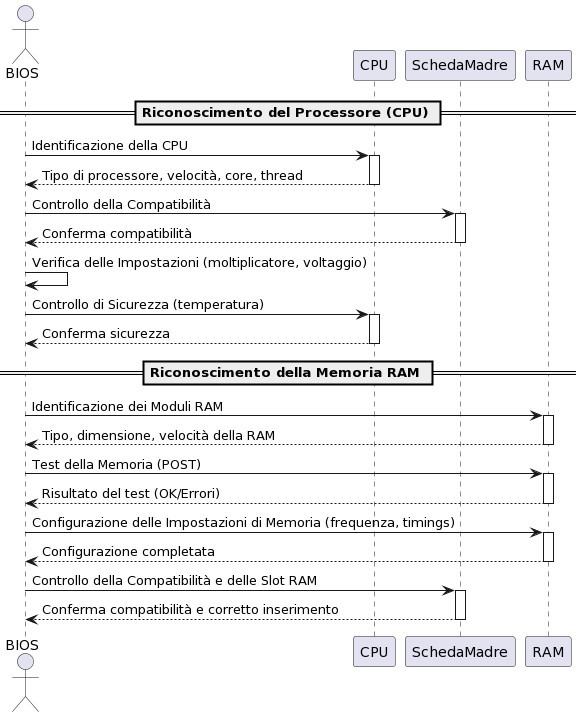
(Diagramma di sequenza del riconoscimento del processore e della memoria RAM).
Inizializzazione dei Dispositivi di Archiviazione e delle Periferiche
- Inizializzazione dei dispositivi di archiviazione
I dispositivi di archiviazione includono hard disk, SSD, unità ottiche come lettori DVD, e qualsiasi altro tipo di memoria di massa. Il BIOS controlla l’interfaccia con questi dispositivi, come SATA o NVMe per i dischi moderni. Si assicura che siano alimentati, funzionanti e pronti per l’uso. Inoltre, il BIOS determina l’ordine in cui questi dispositivi devono essere controllati durante la fase di avvio (boot order).
- Riconoscimento del dispositivo
Il BIOS legge le informazioni di base dal firmware del dispositivo per identificarlo.
Configurazione del Dispositivo: Imposta i parametri di funzionamento come la modalità di trasferimento dati. - Test di funzionamento
A volte, esegue brevi test per assicurarsi che il dispositivo risponda correttamente ai comandi.
- Riconoscimento del dispositivo
- Inizializzazione delle periferiche
Questo include porte USB, schede di rete, schede audio, e altri dispositivi di input/output. Il BIOS controlla ogni porta e dispositivo collegato per assicurarsi che siano in uno stato operativo.
- Identificazione delle periferiche
Identifica quali periferiche sono collegate e se sono necessari driver specifici per il loro funzionamento. - Configurazione delle risorse
Assegna risorse di sistema come IRQ (Interrupt Request) e indirizzi di I/O a ciascuna periferica. - Test preliminari
Esegue test preliminari per assicurarsi che le periferiche rispondano come previsto. - Caricamento dei driver
Per alcune periferiche, specialmente quelle più avanzate, il BIOS può avere dei driver incorporati per consentire un funzionamento di base fino a quando il sistema operativo non prenderà il controllo e caricherà i propri driver.
- Identificazione delle periferiche
In sintesi, durante questa fase, il BIOS svolge un ruolo cruciale nell’assicurare che tutti i componenti hardware essenziali del computer siano riconosciuti, configurati e pronti per l’uso, preparando così il sistema per il caricamento del sistema operativo. Questo processo avviene in modo relativamente veloce e automatico, ma è fondamentale per garantire un’avvio senza problemi e il funzionamento efficiente del computer.
Caricamento del sistema operativo
Una volta completato il POST con successo, il BIOS/UEFI identifica il dispositivo di avvio primario (generalmente un disco rigido o SSD) e inizia a caricare il sistema operativo. Questo processo viene chiamato “bootstrapping”.
Passaggio del controllo al sistema operativo
Dopo il caricamento, il controllo del computer passa al sistema operativo, che gestisce tutte le risorse hardware e software.
Durante questo processo, la scheda madre funge da piattaforma centrale che facilita la comunicazione tra il processore, la memoria, i dispositivi di archiviazione, le schede di espansione e le periferiche esterne. Utilizza il chipset (composto da Northbridge e Southbridge in architetture più vecchie, o un singolo chipset in quelle più moderne) per gestire il flusso di dati tra questi componenti.
Le porte di input/output sulla scheda madre, come USB, HDMI, audio, ecc., permettono il collegamento di dispositivi esterni come tastiere, mouse, monitor, e dispositivi audio. La scheda madre assicura che tutti questi dispositivi ricevano il corretto segnale elettrico e siano in grado di comunicare con il sistema operativo una volta avviato.
In sintesi, la scheda madre è il fulcro che coordina l’interazione tra tutti i componenti hardware di un computer, dall’accensione fino al passaggio del controllo al sistema operativo, garantendo il funzionamento armonico del sistema.
Il futuro della tecnologia della motherboard
Al momento, sto riscontrando difficoltà ad accedere alle informazioni più recenti online per rispondere alla tua domanda sul futuro delle schede madri dei computer. Tuttavia, posso offrire una panoramica basata sulle tendenze e le innovazioni tecnologiche fino ad aprile 2023.
Il futuro delle schede madri del computer sembra orientato verso l’integrazione di tecnologie sempre più avanzate e l’adattamento a nuovi standard. Ecco alcuni punti chiave che potrebbero caratterizzare le future evoluzioni delle schede madri:
- Compatibilità con PCI Express 5.0
Le nuove versioni di PCI Express (PCIe) offrono larghezze di banda maggiori, permettendo trasferimenti di dati più rapidi. Questo è cruciale per applicazioni ad alta intensità di dati come il gaming, l’intelligenza artificiale e il calcolo ad alte prestazioni. - Miglioramenti nella connettività
Con l’aumento della domanda per connessioni di rete più veloci e affidabili, le future schede madri potrebbero integrare nativamente supporto per Wi-Fi 6E, Wi-Fi 7 e oltre, oltre a migliorare le capacità Ethernet per raggiungere velocità di 10 Gbps e superiori. - Supporto DDR5
Le memorie RAM stanno diventando sempre più veloci con l’introduzione di DDR5, che offre maggiori velocità e efficienza energetica. Le future generazioni di schede madri supporteranno queste nuove specifiche e quelle ancora più avanzate, per sostenere l’esigenza di velocità maggiori e l’aumento della capacità di memoria. - Design più sostenibili
Con un crescente focus sulla sostenibilità, le future schede madri potrebbero essere progettate con materiali riciclabili o di origine sostenibile e avere una maggiore efficienza energetica per ridurre l’impatto ambientale. - Form factor flessibili
Mentre ATX rimane lo standard dominante, ci potrebbe essere una maggiore adozione di form factor più piccoli come Mini-ITX e Micro-ATX per rispondere alla crescente domanda di PC più compatti e portatili. - Integrazione avanzata di IA e GPU
L’accelerazione hardware per applicazioni di intelligenza artificiale potrebbe diventare più comune sulle schede madri, così come migliori supporti per GPU multipli, per sostenere l’elaborazione parallela intensiva richiesta da grafica, gaming, e applicazioni professionali.
Questi progressi riflettono le esigenze in evoluzione dei consumatori e delle imprese, spingendo i produttori di schede madri a innovare costantemente. Tieni presente che le specifiche effettive e le direzioni di sviluppo possono variare in base ai progressi tecnologici e alle scelte dei produttori.
Conclusione
L’hard disk è un componente essenziale nel panorama dell’informatica, fondamentale per l’archiviazione dei dati. Capire il suo funzionamento e il suo impatto sulle prestazioni del computer può aiutare a prendere decisioni informate riguardo agli upgrade o alla manutenzione del proprio sistema. Sia che si tratti di un HDD tradizionale o di un SSD più moderno, l’hard disk resta il pilastro dell’archiviazione nei computer moderni.
Questo articolo offre una panoramica completa e chiara dell’hard disk, il suo ruolo e la sua importanza nei computer.
Come al solito, per eventuali domande, integrazioni e correzioni inviate un e-mail a webmaster@megalinux.cloud.
Sostenete The Megalinux: In un mare di siti web sovraccarichi di pubblicità invadente, The Megalinux si distingue come l’unico rifugio libero da annunci. Abbiamo scelto di offrirvi un’esperienza di navigazione pulita e ininterrotta, ma per fare ciò, abbiamo bisogno del vostro supporto. Considerate l’idea di contribuire alla nostra missione inviando Bitcoin al nostro indirizzo. Anche una piccola donazione può fare la differenza e ci aiuterà a mantenere il sito libero da pubblicità.
È davvero difficile immaginare che esista qualcuno che, indipendentemente dalle donazioni ricevute (che non ci sono), continui a scrivere in totale libertà, tutto ciò o quasi che trova interessante?
3LpoukFpvDHTZPn5qGbLwUzve3rX9zsSq6